下文都是重点,先码代码,再讲原因:
jsp页面引入lodopfuncs.js文件
<%--添加打印lodop.js--%>
<script src="${ctxPath }/resources/js/clodop/LodopFuncs.js"></script>给出一个事件触发打印事件,这个只是相当于处理数据逻辑,真正的打印执行在print方法中,createPage是拼接页面打印效果.
此时,因为我们项目中使用的是一个事件同时执行两个打印任务.所以我们把不同的打印任务所需的打印机型号(或者返回序号index放入了localstorage中),此时获取到localstorage中的打印机序号
var LODOP;
var storage=window.localStorage;
function rePrintOrder(orderId) {
var row = $(".easyui-datagrid").datagrid("getSelected");
if(row==null){
alert("请选中您要打印的订单信息");
return;
}
var username=row.userName;
var paymentType=row.paymentType.value;
var money=row.paymentPrice;
var details=[];
/*ajax根据orderId获取到所有的商品结果集*/
var url='${ctxPath}/order/orderDetailList.html';
$.ajax({
url: url,
data: {id: orderId},
success: function (rsData) {
if (rsData.message.code != "0") {
syscore.alert('提示', rsData.message.mess, 'error');
return;
}
var goodsList=rsData.result.data;
console.log(goodsList);
for(var i=0;i<goodsList.length;i++){
details.push(goodsList[i]);
}
CreatePrintPage3(username,paymentType,money,details);
LODOP.PRINT();
}
});
}创建拼接打印页面:
function CreatePrintPage3(username,paymentType,money,details) {
console.log(details);
var opTimeFmt = syscore.formatDate(new Date(), 'yyyy-MM-dd hh:mm:ss');
LODOP=getLodop();
LODOP.PRINT_INIT("订单信息打印");
//设置pos纸打印机 5830 选择打印机5830
LODOP.SET_PRINTER_INDEX(storage.getItem("orderPrint"));
// 设置基本样式
LODOP.SET_PRINT_STYLE("FontSize",10);
// 离纸张顶端5px、距左边5px、宽190px、高10px
LODOP.ADD_PRINT_TEXT(10, 10, 360, 20, "******* 牛牛的店 *******");
//添加打印内容
LODOP.ADD_PRINT_TEXT(30,10,360,20,"收款员: "+username);
LODOP.ADD_PRINT_TEXT(50,10,360,20,"时间:"+opTimeFmt);
LODOP.ADD_PRINT_TEXT(70,10,360,20,"商品名称 "+" 数量 "+"价格");
var height=70;
//页面美观,商品名称大于9位的取9位
for(var i=0;i<details.length;i++){
height+=20;
var goodsName=details[i].goodsName;
if(goodsName.length<9){
LODOP.ADD_PRINT_TEXT(height,10,360,20,goodsName+" "+details[i].amount+" "+details[i].salePrice);
}else{
goodsName=goodsName.substring(0,8);
LODOP.ADD_PRINT_TEXT(height,10,360,20,goodsName+" "+details[i].amount+" "+details[i].salePrice);
}
}
height+=20;
LODOP.ADD_PRINT_TEXT(height,10,360,20,"支付方式: ");
height+=20;
if(paymentType=="银行卡"){
LODOP.ADD_PRINT_TEXT(height,10,360,20,"银行卡:"+money);
}else{
LODOP.ADD_PRINT_TEXT(height,10,360,20,"银行卡: 0.00");
}
height+=20;
if(paymentType=="现金"){
LODOP.ADD_PRINT_TEXT(height,10,360,20,"现金:"+money);
}else{
LODOP.ADD_PRINT_TEXT(height,10,360,20,"现金: 0.00");
}
height+=20;
if(paymentType=="一卡通"){
LODOP.ADD_PRINT_TEXT(height,10,360,20,"一卡通:"+money);
}else{
LODOP.ADD_PRINT_TEXT(height,10,360,20,"一卡通: 0.00");
}
height+=20;
if(paymentType=="银行卡"){
LODOP.ADD_PRINT_TEXT(height,10,360,20,"第三方支付:"+money);
}else{
LODOP.ADD_PRINT_TEXT(height,10,360,20,"第三方支付: 0.00");
}
LODOP.ADD_PRINT_TEXT(height+20,10,360,20,"===========结束==========");
// 如果要把水印往下一点,则取消下面这一行的注释
//LODOP.ADD_PRINT_TEXT(125, 5, 360, 20, "");
LODOP.ADD_PRINT_BARCODE(5, 280, 100, 100);
LODOP.SET_PRINT_PAGESIZE(1, 1000, 150, 20);
};注意:print_init一定要在set属性的最上面,相当于初始化一个打印任务.set_print_index(index);方法是获取到本机中指定打印序号index的打印机.
下面就是我们看一下,获取到指定打印机的序号:
/*=======================设置标签打印机 开始==========================*/
function SelectAsDefaultPrinter4tag() {
LODOP = getLodop();
if (LODOP.CVERSION) {
LODOP.On_Return = function (TaskID, Value) {
if (Value >= 0) {
//将选择的tag打印机序号存入cookie中
if (Value >= 0) {
//将选择的tag打印机序号存入cookie中
if (!window.localStorage) {
syscore.alert('提示','该浏览器不支持localstorage','info');
return false;
} else {
storage.setItem("tagPrint", Value);
console.log(storage.getItem("tagPrint"));
}
syscore.alert('提示','选择成功','info');
} else {
syscore.alert('提示','选择失败','info');
}
}
;
LODOP.SELECT_PRINTER();
return;
};
if (LODOP.SELECT_PRINTER() >= 0)
syscore.alert('提示','选择成功','info'); else syscore.alert('提示','选择失败','info');
}
;
}
/*=======================设置标签打印机 结束==========================*/设置默认打印机,会在页面有一个弹窗,我们选择打印机后,会返回该打印机在本地的打印序号.
这样我们的localstorage就记录住了,以后就不需要再选择打印机了.
画重点:
看lodopfuncs.js中的内容:
var CreatedOKLodop7766=null;
//====判断是否需要安装CLodop云打印服务器:====
function needCLodop(){
try{
var ua=navigator.userAgent;
if (ua.match(/Windows\sPhone/i) !=null) return true;
if (ua.match(/iPhone|iPod/i) != null) return true;
if (ua.match(/Android/i) != null) return true;
if (ua.match(/Edge\D?\d+/i) != null) return true;
var verTrident=ua.match(/Trident\D?\d+/i);
var verIE=ua.match(/MSIE\D?\d+/i);
var verOPR=ua.match(/OPR\D?\d+/i);
var verFF=ua.match(/Firefox\D?\d+/i);
var x64=ua.match(/x64/i);
if ((verTrident==null)&&(verIE==null)&&(x64!==null))
return true; else
if ( verFF !== null) {
verFF = verFF[0].match(/\d+/);
if ((verFF[0]>= 41)||(x64!==null)) return true;
} else
if ( verOPR !== null) {
verOPR = verOPR[0].match(/\d+/);
if ( verOPR[0] >= 32 ) return true;
} else
if ((verTrident==null)&&(verIE==null)) {
var verChrome=ua.match(/Chrome\D?\d+/i);
if ( verChrome !== null ) {
verChrome = verChrome[0].match(/\d+/);
if (verChrome[0]>=41) return true;
};
};
return false;
} catch(err) {return true;};
};
//====页面引用CLodop云打印必须的JS文件:====
if (needCLodop()) {
var head = document.head || document.getElementsByTagName("head")[0] || document.documentElement;
var oscript = document.createElement("script");
oscript.src ="http://localhost:8000/CLodopfuncs.js?priority=1";
head.insertBefore( oscript,head.firstChild );
//引用双端口(8000和18000)避免其中某个被占用:
oscript = document.createElement("script");
oscript.src ="http://localhost:18000/CLodopfuncs.js?priority=0";
head.insertBefore( oscript,head.firstChild );
};
//====获取LODOP对象的主过程:====
function getLodop(oOBJECT,oEMBED){
// 取系统上下文
var curWwwPath=window.document.location.href;
var pathName=window.document.location.pathname;
var pos=curWwwPath.indexOf(pathName);
var localhostPath=curWwwPath.substring(0,pos);
var strHtmInstall="<br><font color='#FF00FF'>打印控件未安装!点击这里<a href='"+localhostPath+"/pos-web/resources/js/clodop/install_lodop32.exe' target='_self'>执行安装</a>,安装后请刷新页面或重新进入。</font>";
var strHtmUpdate="<br><font color='#FF00FF'>打印控件需要升级!点击这里<a href='"+localhostPath+"/pos-web/resources/js/clodop/install_lodop32.exe' target='_self'>执行升级</a>,升级后请重新进入。</font>";
var strHtm64_Install="<br><font color='#FF00FF'>打印控件未安装!点击这里<a href='"+localhostPath+"/pos-web/resources/js/clodop/install_lodop64.exe' target='_self'>执行安装</a>,安装后请刷新页面或重新进入。</font>";
var strHtm64_Update="<br><font color='#FF00FF'>打印控件需要升级!点击这里<a href='"+localhostPath+"/pos-web/resources/js/clodop/install_lodop64.exe' target='_self'>执行升级</a>,升级后请重新进入。</font>";
var strHtmFireFox="<br><br><font color='#FF00FF'>(注意:如曾安装过Lodop旧版附件npActiveXPLugin,请在【工具】->【附加组件】->【扩展】中先卸它)</font>";
var strHtmChrome="<br><br><font color='#FF00FF'>(如果此前正常,仅因浏览器升级或重安装而出问题,需重新执行以上安装)</font>";
var strCLodopInstall="<br><font color='#FF00FF'>CLodop云打印服务(localhost本地)未安装启动!点击这里<a href='"+localhostPath+"/pos-web/resources/js/clodop/CLodop_Setup_for_Win32NT.exe' target='_self'>执行安装</a>,安装后请刷新页面。</font>";
var strCLodopUpdate="<br><font color='#FF00FF'>CLodop云打印服务需升级!点击这里<a href='"+localhostPath+"/pos-web/resources/js/clodop/CLodop_Setup_for_Win32NT.exe' target='_self'>执行升级</a>,升级后请刷新页面。</font>";
var LODOP;
try{
var isIE = (navigator.userAgent.indexOf('MSIE')>=0) || (navigator.userAgent.indexOf('Trident')>=0);
if (needCLodop()) {
try{ LODOP=getCLodop();} catch(err) {};
if (!LODOP && document.readyState!=="complete") {alert("C-Lodop没准备好,请稍后再试!"); return;};
if (!LODOP) {
if (isIE) document.write(strCLodopInstall); else
document.body.innerHTML=strCLodopInstall+document.body.innerHTML;
return;
} else {
/*修改clodop的版本号判断,不使用最新版的clodop一样可以实现打印功能*/
if (CLODOP.CVERSION<"2.0.5.3") {
if (isIE) document.write(strCLodopUpdate); else
document.body.innerHTML=strCLodopUpdate+document.body.innerHTML;
};
if (oEMBED && oEMBED.parentNode) oEMBED.parentNode.removeChild(oEMBED);
if (oOBJECT && oOBJECT.parentNode) oOBJECT.parentNode.removeChild(oOBJECT);
};
} else {
var is64IE = isIE && (navigator.userAgent.indexOf('x64')>=0);
//=====如果页面有Lodop就直接使用,没有则新建:==========
if (oOBJECT!=undefined || oEMBED!=undefined) {
if (isIE) LODOP=oOBJECT; else LODOP=oEMBED;
} else if (CreatedOKLodop7766==null){
LODOP=document.createElement("object");
LODOP.setAttribute("width",0);
LODOP.setAttribute("height",0);
LODOP.setAttribute("style","position:absolute;left:0px;top:-100px;width:0px;height:0px;");
if (isIE) LODOP.setAttribute("classid","clsid:2105C259-1E0C-4534-8141-A753534CB4CA");
else LODOP.setAttribute("type","application/x-print-lodop");
document.documentElement.appendChild(LODOP);
CreatedOKLodop7766=LODOP;
} else LODOP=CreatedOKLodop7766;
//=====Lodop插件未安装时提示下载地址:==========
if ((LODOP==null)||(typeof(LODOP.VERSION)=="undefined")) {
if (navigator.userAgent.indexOf('Chrome')>=0)
document.body.innerHTML=strHtmChrome+document.body.innerHTML;
if (navigator.userAgent.indexOf('Firefox')>=0)
document.body.innerHTML=strHtmFireFox+document.body.innerHTML;
if (is64IE) document.write(strHtm64_Install); else
if (isIE) document.write(strHtmInstall); else
document.body.innerHTML=strHtmInstall+document.body.innerHTML;
return LODOP;
};
};
/*修改lodop的版本号判断,在6.2以下的版本中都可以使用*/
if (LODOP.VERSION<"6.2.0.4") {
if (!needCLodop()){
if (is64IE) document.write(strHtm64_Update); else
if (isIE) document.write(strHtmUpdate); else
document.body.innerHTML=strHtmUpdate+document.body.innerHTML;
};
return LODOP;
};
//===如下空白位置适合调用统一功能(如注册语句、语言选择等):===
//===========================================================
return LODOP;
} catch(err) {alert("getLodop出错:"+err);};
};
东西比较多,就一点点来拆分读取代码:
获取lodop对象的主过程的函数,我们要修改自己放置安装包的绝对路径.这个绝对路径需要我们自己去修改的,就像我贴的第一张图片的路径一样.引用能够找到该文件.
菜鸟一个,之后有新发现,会持续更新.










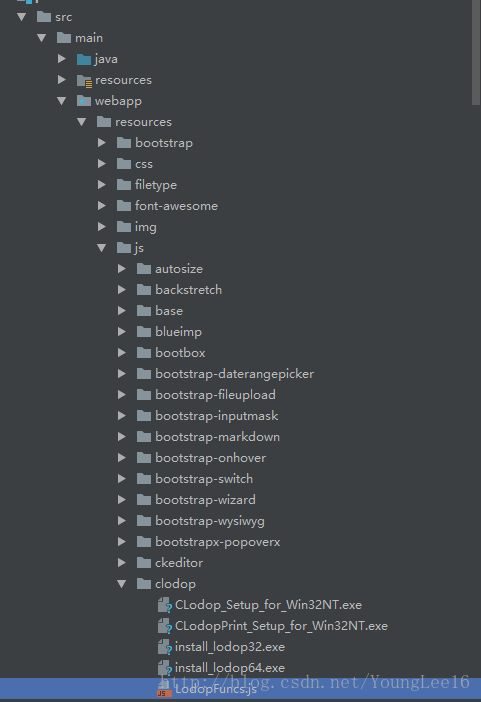
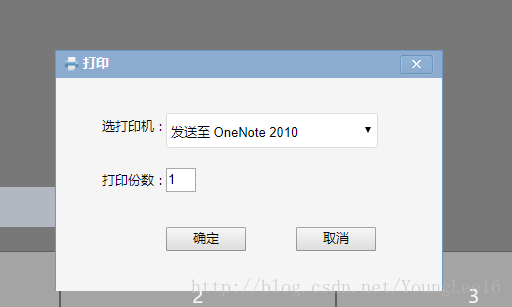













 3267
3267











 被折叠的 条评论
为什么被折叠?
被折叠的 条评论
为什么被折叠?








